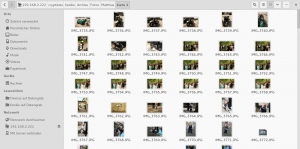Gestern musste ich wegen meines Serverumzugs ein paar Ports auf die IP-Adresse des neuen Servers weiterleiten. So konnte ich verhindern, dass Clients keine Verbindung mehr zum (alten) Server herstellen konnten weil die entsprechende Software dort nicht mehr lief, sondern nur noch auf dem neuen Server mit der neuen IP-Adresse.
Bestimmte Ports an eine andere IP-Adresse weiterleiten
Apache Reverse Proxy (auch mit SSL Support zum Zielserver) einrichten
Ein Apache Webserver kann durch wenige Zeilen zusätzlicher Konfiguration als Proxy vor einem anderen Webserver dienen. Das kann man sich z.B. bei Serverumzügen zunutze machen. Solange die neue Server-IP zu einer Domain noch nicht durch das DNS an alle Clients verteilt wurde, kann man die Besucher einfach am alten Server abfangen und den Server anweisen, die Webseiten aber vom neuen Server abzuholen und sie den Besuchern dann zu präsentieren. Der alte Webserver gibt die Dokumente dann nicht mehr direkt an den Besucher aus, sondern ist nur noch die Vermittlungsstelle zwischen dem Benutzer und dem neuen Server.
Daten via SFTP und SSHFS sicher zwischen Servern kopieren
Seit gestern ziehe ich meine Serverdienste langsam auf einen neuen, stärkeren Server um. Dabei sollen natürlich möglichst viele Daten erhalten bleiben und ich muss Konfigurationen, aber auch Nutzerdaten von einem Server sicher auf den anderen übertragen. Mit SFTP und SSHFS kann eine praktische Brücke zum alten Server hergestellt werden, sodass ich von der Konsole des neuen Servers aus direkt auf das Dateisystem des alten Servers zugreifen kann und mir die nötigen Daten kopieren kann.
Apache2: SSL-verschlüsselte Verbindungen ermöglichen (Ubuntu 14.04)
Seit dem Bekanntwerden der flächendeckenden, verdachtslosen Überwachung durch die NSA und andere Geheimdienste gewinnt Verschlüsselung im Internet an Bedeutung. Vor allem die Kommunikation zwischen Browser und Webserver wird verstärkt gesichert, um privates privat zu halten. Eine solche SSL-Verschlüsselung kann auch für den eigenen Apache Server eingerichtet werden. Benötigt wird dafür das Apache Modul „ssl“:
Apache2: PHP und MySQL Server installieren unter Ubuntu 14.04
PHP und MySQL machen einen einfachen Webserver bereits für sehr viele Webanwendungen fit, wie z.B. Forensoftware (PhpBB, MyBB), Blogsoftware (WordPress), die OwnCloud Software oder RSS-Reader (TinyTinyRSS). Aufbauend auf meiner Anleitung zur Installation des Apache Webservers und der Konfiguration der VirtualHosts wird hier gezeigt wie PHP und MySQL installiert und mit Apache verbunden werden.
Apache2 Installation und VirtualHost Konfiguration unter Ubuntu 14.04
Obwohl der Apache Webserver immer stärkere Konkurrenz z.B. von Nginx („Engine X“) bekommt, ist er nach wie vor der beliebteste Webserver für Linux. Das liegt nicht zuletzt an der einfachen Konfiguration. In kürzester Zeit kann ein Webserver inklusive PHP und MySQL auf die Beine gestellt werden – somit eignet sich Apache besonders für Einsteiger, die den Webserver beispielsweise für ihre ersten Versuche mit PHP benötigen.
In einer kleinen Serie will ich erklären, wie ihr Schritt für Schritt zu einem funktionierenden Webserver mit allen möglichen Erweiterungen wie PHP, MySQL und SSL kommt. Die Serie beginne hier – bei der Grundlegenden Konfiguration von Apache und der Einrichtung von VirtualHosts.
WordPress Upload Limits und max. PHP Ausführungszeit erhöhen
In WordPress ist das Upload Limit für Dateien je nach Konfiguration in der php.ini ggf zu niedrig eingestellt, sodass größere Dateien nicht hochgeladen werden können. In der Standardkonfiguration dürfen hochzuladende Dateien bis zu 2 MB groß sein, POST Requests bis zu 8 MB. Das ist für größere Bilddateien oder gepackte .zip-Archive oft zu wenig. Über ein paar zusätzliche Zeile in der .htaccess Datei des WordPress Roots (oder in einer extra .htaccess Datein innerhalb von /wp-admin/ kann das Limit aber nach oben gesetzt werden. Dazu wird in die .htaccess Datei folgender Inhalt geschrieben:
Große Fotos verkleinern mit „find“ und „mogrify“
Heute morgen, als ich das Fotoarchiv meines Bruders auf dem Eigenbau-NAS Server durchsucht habe, ist mir aufgefallen, dass die Bilddateien eine Auflösung von 5184 x 3456 Pixeln hatten. Kein Wunder, dass die Vorschaubilder im Filebrowser so langsam geladen wurden, schließlich mussten große Datenmengen über das Netzwerk übertragen werden. Aber habe ich überhaupt etwas von der hohen Auflösung? Die großen Bilddateien brauchen nur sehr viel länger, um übertragen zu werden und benötigen auch entsprechend viel Platz auf Speicherkarten oder den Serverfestplatten. Ein einziges Bild kommt schon mal auf 6-9 MB, dass summiert sich bei größeren Sammlungen mit tausenden Fotos.